Pomóż w opracowaniu witryny, udostępniając artykuł znajomym!
 Dobra pora dnia!
Dobra pora dnia!
Opiszę dość powszechną sytuację, na którą często dostaję pytania. Więc …
Dla typowego "przeciętnego" notebooka, z kartą graficzną IntelHD (być może, plus pewna inna dyskretna Nvidia), zainstaluj Windows 7. Po zainstalowaniu systemu i pojawieniu się pulpitu po raz pierwszy, użytkownik zauważa, że ekran się jakoś " coś małego w porównaniu do tego, co było (np. ekran miał niską rozdzielczość). We właściwościach ekranu - rozdzielczość jest ustawiona na 800 × 600 (z reguły), a drugiej nie można ustawić. A co zrobić w tym przypadku?
W tym artykule zakończę decyzję o podobnym problemie (że nic tu nie jest przebiegłe :)).
ROZWIĄZANIE
Ten problem najczęściej występuje w systemie Windows 7 (lub XP). Faktem jest, że nie mają (w rzeczywistości mają znacznie mniej) wbudowanych uniwersalnych sterowników wideo (które, nawiasem mówiąc, jest w systemie Windows 8, 10 - dlatego instalując te systemy operacyjne, problemy ze sterownikami wideo są znacznie mniejsze). Dotyczy to także sterowników i innych komponentów, a nie tylko kart wideo.
Aby zobaczyć, które sterowniki mają problemy, polecam otworzyć Menedżera urządzeń. Najłatwiej to zrobić za pomocą Panelu sterowania systemu Windows (na wszelki wypadek - poniższy ekran przedstawia sposób otwierania go w systemie Windows 7).

START - Panel sterowania
W panelu sterowania otwórz adres: Panel sterowania \ System i bezpieczeństwo \ System . Po lewej stronie menu znajduje się link do menedżera urządzeń - otwórz go (ekran poniżej)!
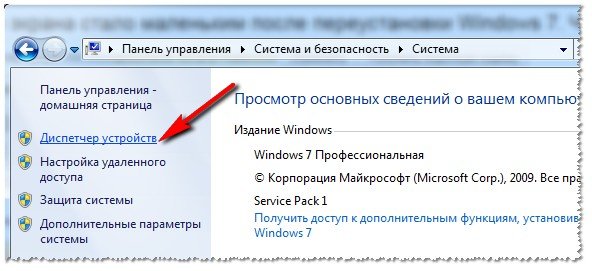
Jak otworzyć "Menedżer urządzeń" - Windows 7
Następnie zwróć uwagę na zakładkę "Adaptery wideo": jeśli zawiera "Standardową kartę graficzną VGA" - oznacza to, że nie masz żadnych sterowników w systemie (z tego powodu ma niską rozdzielczość i nic nie mieści się na ekranie :)) .

Standardowa karta graficzna VGA.
Ważne! Zwróć uwagę, że ikona  pokazuje, że w ogóle nie ma sterownika dla urządzenia - i to nie działa! Na przykład, powyższy zrzut ekranu pokazuje, że na przykład nie ma sterownika, nawet dla kontrolera Ethernetowego (tj. Dla karty sieciowej). Oznacza to, że sterownik karty wideo nie zostanie pobrany, ponieważ Nie ma sterownika sieciowego, a sterownik sieciowy nie pobiera, ponieważ nie ma sieci … Ogólnie rzecz biorąc, to wciąż węzeł!
pokazuje, że w ogóle nie ma sterownika dla urządzenia - i to nie działa! Na przykład, powyższy zrzut ekranu pokazuje, że na przykład nie ma sterownika, nawet dla kontrolera Ethernetowego (tj. Dla karty sieciowej). Oznacza to, że sterownik karty wideo nie zostanie pobrany, ponieważ Nie ma sterownika sieciowego, a sterownik sieciowy nie pobiera, ponieważ nie ma sieci … Ogólnie rzecz biorąc, to wciąż węzeł!
Nawiasem mówiąc, poniższy zrzut ekranu pokazuje, jak wygląda zakładka "Karty wideo", jeśli sterownik jest zainstalowany (nazwa karty wideo będzie dotyczyć rodziny Intel HD Graphics).

Na karcie wideo znajduje się sterownik!
Najłatwiejszym sposobem rozwiązania tego problemu jest pobranie dysku ze sterownika dostarczonego wraz z komputerem (do laptopów jednak dyski te nie dają :)). A przy jego pomocy - wszystko szybko zostaje przywrócone. Poniżej rozważę opcję, co można zrobić i jak przywrócić wszystko, nawet jeśli nie masz karty sieciowej i nie ma internetu, aby pobrać nawet sterownik sieciowy.
1) Jak przywrócić sieć.
Absolutnie bez pomocy przyjaciela (sąsiada) - nie zrobi. W skrajnych przypadkach możesz użyć zwykłego telefonu (jeśli masz go w Internecie).

Istotą rozwiązania jest specjalny program 3DP Net (którego wielkość wynosi około 30 MB), który zawiera uniwersalne sterowniki dla prawie wszystkich typów kart sieciowych. Tj. mniej więcej mówiąc, pobieranie tego programu, instalowanie go, to podniesie sterownik i będziesz miał kartę sieciową. Możesz pobrać wszystko inne z komputera.
Szczegółowe rozwiązanie problemu jest analizowane tutaj: https://pcpro100.info/drayver-na-setevoy-kontroller/
Informacje o udostępnianiu Internetu z telefonu:
2) Automatyczna instalacja sterowników - przydatne / szkodliwe?
Jeśli pracujesz w Internecie na komputerze - dobrym rozwiązaniem może być zainstalowanie auto-sterowników. W mojej praktyce, oczywiście, spotkałem się zarówno z poprawną pracą takich narzędzi, jak iz tym, że czasami aktualizowali sterowniki tak, że byłoby lepiej, gdyby w ogóle nic nie zrobili …
Ale w przeważającej większości przypadków aktualizacja sterowników jest jednak prawidłowa i wszystko działa. A zalety korzystania z nich to liczba:
- zaoszczędzić dużo czasu na identyfikację i wyszukiwanie sterowników dla określonego sprzętu;
- Automatycznie można znaleźć i zaktualizować sterowniki do najnowszej wersji;
- w przypadku nieudanej aktualizacji - podobne narzędzie może przywrócić system do starego sterownika.
Ogólnie rzecz biorąc, ci, którzy chcą zaoszczędzić czas, polecam:
- Aby utworzyć punkt przywracania w trybie ręcznym - zobacz, jak to zrobić w tym artykule:
- Zainstaluj jednego z menedżerów sterowników, polecam te :.
- Wyprodukuj za pomocą jednego z powyższych programów, wyszukaj i zaktualizuj "drewno opałowe" na swoim komputerze!
- W przypadku działania siły wyższej po prostu wycofaj system za pomocą punktu odzyskiwania (patrz akapit 1 powyżej).

Driver Booster - jeden z programów do aktualizacji sterowników. Wszystko odbywa się za pomocą pierwszego kliknięcia! Program jest podany przez link powyżej.
3) Określić model karty graficznej.
Jeśli zdecydujesz się działać ręcznie, to przed pobraniem i zainstalowaniem sterowników wideo musisz zdecydować, jakiego rodzaju kartę graficzną zainstalowałeś na swoim komputerze (laptopie). Najprostszym sposobem na to jest użycie specjalnych narzędzi. Jednym z najlepszych, w mojej skromnej opinii (również za darmo) jest HWiNFO (zrzut ekranu poniżej).

Definicja modelu karty graficznej - HWinfo
Zakładamy, że zdefiniowano model karty graficznej, funkcjonuje sieć :) …
Artykuł na temat tego, jak poznać cechy komputera: https://pcpro100.info/harakteristiki-kompyutera/

Przy okazji, jeśli masz laptopa - to sterownik wideo można znaleźć na stronie producenta laptopa. Aby to zrobić, musisz znać dokładny model urządzenia. Możesz dowiedzieć się o tym w artykule na temat definicji modelu laptopa:
3) Oficjalne strony internetowe
Tutaj, jakby już nie ma co komentować. Znając swój system operacyjny (na przykład Windows 7, 8, 10), model karty graficznej lub model laptopa - wystarczy wejść na stronę producenta i pobrać wymagany sterownik wideo (przy okazji, nie zawsze najnowszy sterownik jest najlepszy. Czasami lepiej jest umieścić starszą - ponieważ jest bardziej stabilna, ale tutaj trudno jest zgadnąć, na wszelki wypadek zalecam pobranie kilku wersji sterowników i eksperymentowanie …) .
Strony producentów kart wideo:
- IntelHD - http://www.intel.ru/content/www/ru/ru/homepage.html
- Nvidia - http://www.nvidia.ru/page/home.html
- AMD - http://www.amd.com/ru-ru
Strony producentów notebooków:
- ASUS - http://www.asus.com/RU/
- Lenovo - http://www.lenovo.com/en/
- Acer - http://www.acer.com/ac/en/RU/content/home
- Dell - http://www.dell.ru/
- HP - http://www8.hp.com/en/ru/home.html
- Dexp - http://dexp.club/
4) Instalacja sterownika i ustawienie "natywnej" rozdzielczości ekranu
Instaluję …
Z reguły nie przedstawia niczego skomplikowanego - wystarczy uruchomić plik wykonywalny i poczekać na koniec instalacji. Po ponownym uruchomieniu komputera - ekran będzie migał kilka razy i wszystko zacznie działać, jak poprzednio. Jedyna rzecz, zalecam również wykonanie kopii zapasowej systemu Windows przed instalacją -
Zmiana rozdzielczości …
Pełen opis zmian uprawnień znajduje się w tym artykule:
Tutaj spróbuję krótko. W większości przypadków wystarczy kliknąć prawym przyciskiem myszy w dowolnym miejscu na pulpicie, a następnie otworzyć łącze do parametrów karty graficznej lub rozdzielczości ekranu (co zrobię, zobacz zrzut ekranu poniżej :)).

Windows 7 - rozdzielczość ekranu (kliknij prawym przyciskiem na pulpicie).
Następnie wystarczy wybrać optymalną rozdzielczość ekranu (w większości przypadków jest oznaczona jako zalecana, patrz zrzut ekranu poniżej).

Rozdzielczość ekranu w Windows 7 - wybór optymalnego.
Przy okazji? możesz zmienić rozdzielczość w ustawieniach sterownika wideo - zwykle jest zawsze widoczny obok zegara (jeśli to - kliknij strzałkę -  "Pokaż ukryte ikony", jak na zrzucie ekranu poniżej).
"Pokaż ukryte ikony", jak na zrzucie ekranu poniżej).

Ikona sterownika wideo IntelHD.
Po zakończeniu tej misji artykuł - rozdzielczość ekranu powinna być optymalna, a przestrzeń robocza rozwijać się. Jeśli istnieje, a nie uzupełnienie artykułu - z góry dziękuję. Powodzenia!